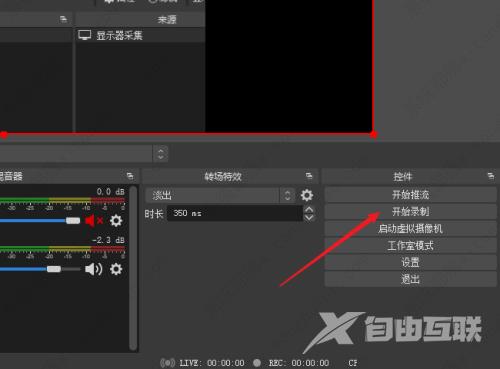OBS Studio怎么选择录屏范围?OBS自定义录屏区域的方
OBS Studio是一款开源的屏幕录制工具,使用完全免费,受到不少用户的喜爱。那么我们在录制视频时要怎么选择录屏的范围呢?今天小编给大家带来的就是OBS自定义录屏区域的方法。
OBS Studio选择录屏区域的方法
1、首先打开软件进入操作界面,在来源面板中点击【+】按钮。
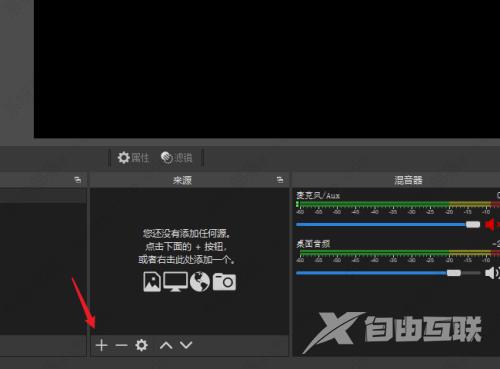
2、然后在打开的菜单中选择显示器采集,把显示器加入进来。
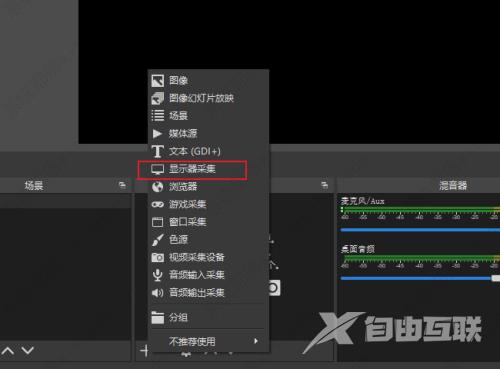
3、在弹出的窗口中选择新建,点击确定按钮完成新建。
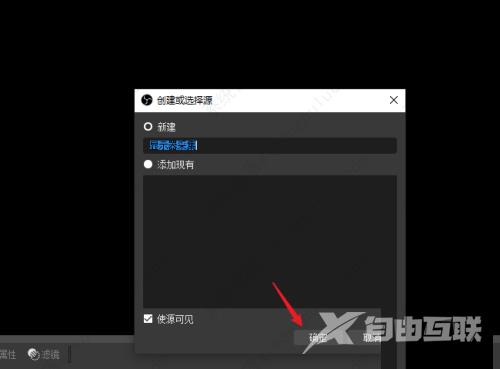
4、选择要显示的显示器名称,点击确定按钮完成屏幕载入。
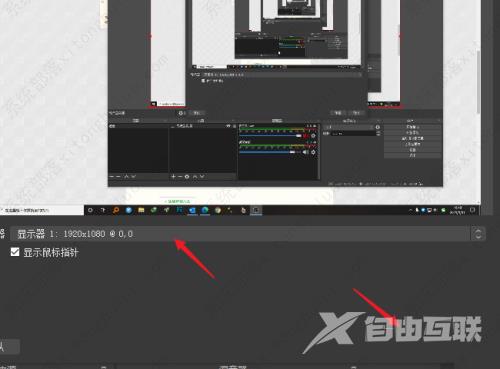
5、点击选中屏幕显示框,按住键盘上的alt同时拖动边框上的小方块就可以实现区域截取。
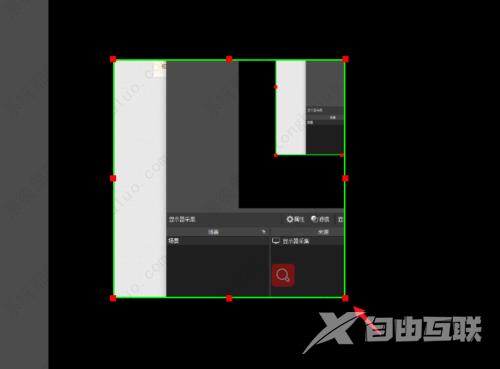
6、右击鼠标打开菜单,选择调整输出大小(到源大小)
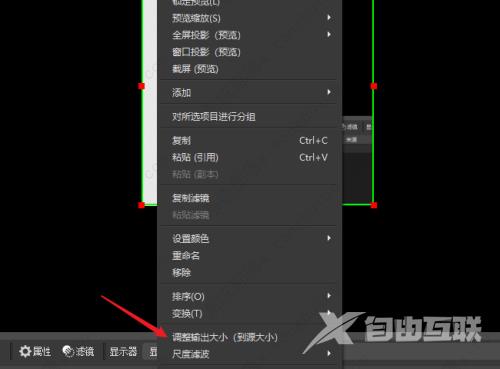
7、最后弹出的对话框中点击确定,此时录屏的区域就放大画布的大小。点击【开始录制】按钮就可以开始录屏了。